
Δημιουργία κλειδιού και αιτήματος υπογραφής πιστοποιητικού (CSR)
Επειδή τα πιστοποιητικά που δημιουργούνται σε αυτή τη συσκευή δεν έχουν υπογραφή CA, ενδέχεται να προκληθούν σφάλματα επικοινωνίας με κάποιους αποστολείς/παραλήπτες. Για να ζητήσετε πιστοποιητικό με υπογραφή CA, απαιτούνται δεδομένα αιτήματος υπογραφής πιστοποιητικού (CSR). Κάθε χρήστης που συνδέεται με δικαιώματα διαχειριστή μπορεί να δημιουργήσει CSR.
Δημιουργία κλειδιού και CSR
Μπορείτε να δημιουργήσετε κλειδί και CSR στη συσκευή. Μπορείτε επίσης να εμφανίσετε τα δεδομένα CSR στην οθόνη και να τα εξαγάγετε σε μορφή αρχείου.
1
Εκκινήστε το Remote UI (Απομακρυσμένο περιβάλλον εργασίας). Έναρξη του Remote UI (Απομακρυσμένο περιβάλλον εργασίας)
2
Κάντε κλικ στο [Settings/Registration] στη σελίδα πύλης. Η οθόνη του Remote UI (Απομακρυσμένο περιβάλλον εργασίας)
3
Κάντε κλικ στην επιλογή [Device Management]  [Key and Certificate Settings].
[Key and Certificate Settings].
 [Key and Certificate Settings].
[Key and Certificate Settings].4
Κάντε κλικ στην επιλογή [Generate Key].
5
Κάντε κλικ στην επιλογή [Key and Certificate Signing Request (CSR)].
6
Διαμορφώστε τα απαραίτητα στοιχεία για το κλειδί και το πιστοποιητικό.
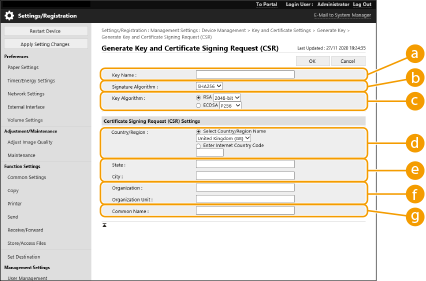
 [Key Name]
[Key Name]
Εισαγάγετε το όνομα του κλειδιού. Χρησιμοποιήστε ένα όνομα που θα είναι εύκολο να το βρείτε όταν εμφανίζεται σε λίστα.
 [Signature Algorithm]
[Signature Algorithm]
Επιλέξτε τον αλγόριθμο κατακερματισμού που θα χρησιμοποιηθεί για την υπογραφή.
 [Key Algorithm]
[Key Algorithm]
Επιλέξτε τον αλγόριθμο του κλειδιού και ορίστε το μήκος κλειδιού αν είναι επιλεγμένο το [RSA], ή ορίστε τον τύπο κλειδιού αν είναι επιλεγμένο το [ECDSA].
 [Country/Region]
[Country/Region]
Επιλέξτε τον κωδικό χώρας από τη λίστα ή πληκτρολογήστε τον απευθείας.
 [State]/[City]
[State]/[City]
Εισαγάγετε την τοποθεσία.
 [Organization]/[Organization Unit]
[Organization]/[Organization Unit]
Εισαγάγετε το όνομα της εταιρείας.
 [Common Name]
[Common Name]
Εισάγετε τη διεύθυνση IP ή το FQDN.
Όταν εκτελείται εκτύπωση IPPS σε περιβάλλον Windows, βεβαιωθείτε ότι έχετε εισαγάγει τη διεύθυνση IP της συσκευής.
Απαιτείται διακομιστής DNS για να εισαχθεί το FQDN της συσκευής. Εισαγάγετε τη διεύθυνση IP αν δεν χρησιμοποιείται διακομιστής DNS.
 [Issued To (Alternate Name)]
[Issued To (Alternate Name)]
Εισαγάγετε τη διεύθυνση IP ή τον τομέα που θα ορίσετε για το Εναλλακτικό όνομα θέματος (SAN), όπως απαιτείται.
Αν δεν διαμορφώνετε τη ρύθμιση [Issued To (Alternate Name)], επιλέξτε το πλαίσιο ελέγχου [Do Not Set].
Μπορείτε να ορίσετε μόνο διευθύνσεις IPv4 για τη [IP Address].
7
Κάντε κλικ στην επιλογή [OK].
Εμφανίζονται τα δεδομένα CSR.
Αν θέλετε να αποθηκεύσετε τα δεδομένα CSR σε αρχείο, κάντε κλικ στην επιλογή [Store in File] και ορίστε την τοποθεσία αποθήκευσης.

|
|
Το κλειδί που δημιούργησε το CSR εμφανίζεται στην οθόνη λίστας κλειδιών και πιστοποιητικών, αλλά δεν μπορείτε να το χρησιμοποιήσετε μόνο του. Για να χρησιμοποιήσετε αυτό το κλειδί, θα πρέπει να καταχωρίσετε το πιστοποιητικό που εκδίδεται αργότερα με βάση το CSR. Καταχώριση πιστοποιητικού σε κλειδί
|
Καταχώριση πιστοποιητικού σε κλειδί
Μπορείτε να καταχωρίστε το πιστοποιητικό που εφαρμόστηκε στο CSR και εκδόθηκε με βάση αυτό.
1
Εκκινήστε το Remote UI (Απομακρυσμένο περιβάλλον εργασίας). Έναρξη του Remote UI (Απομακρυσμένο περιβάλλον εργασίας)
2
Κάντε κλικ στο [Settings/Registration] στη σελίδα πύλης. Η οθόνη του Remote UI (Απομακρυσμένο περιβάλλον εργασίας)
3
Κάντε κλικ στην επιλογή [Device Management]  [Key and Certificate Settings].
[Key and Certificate Settings].
 [Key and Certificate Settings].
[Key and Certificate Settings].4
Στη λίστα [Certificate] κάντε κλικ στο  για το πιστοποιητικό που θέλετε να καταχωρίσετε.
για το πιστοποιητικό που θέλετε να καταχωρίσετε.
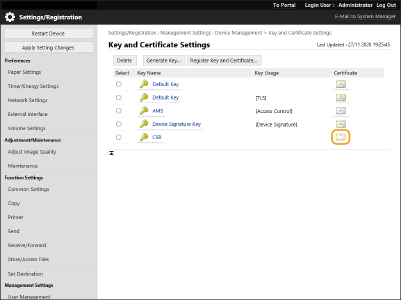
5
Κάντε κλικ στην επιλογή [Register Certificate].
6
Καταχωρίστε το πιστοποιητικό.
Επιλέξτε [Επιλογή αρχείου], καθορίστε το αρχείο (πιστοποιητικό) για καταχώριση και κάντε κλικ στην [Register].